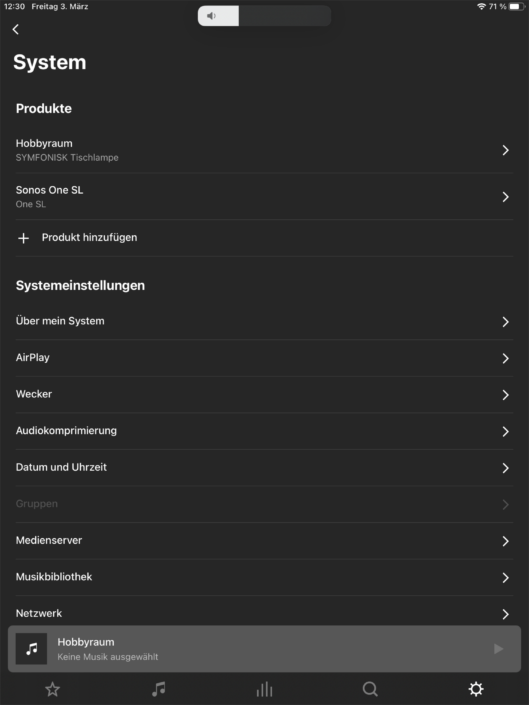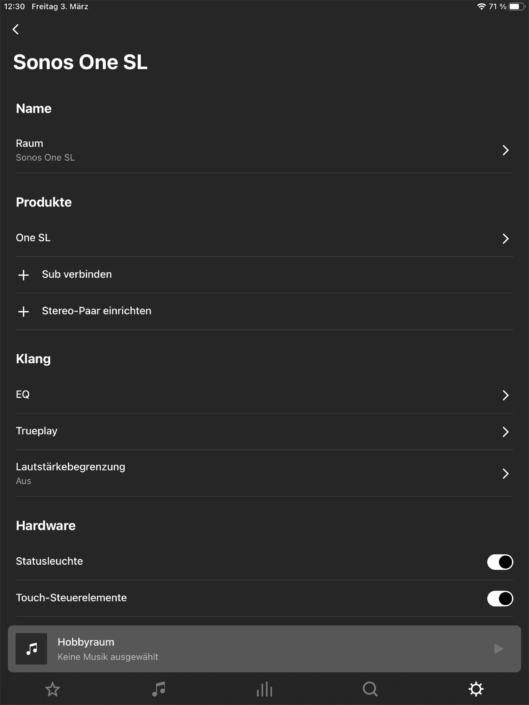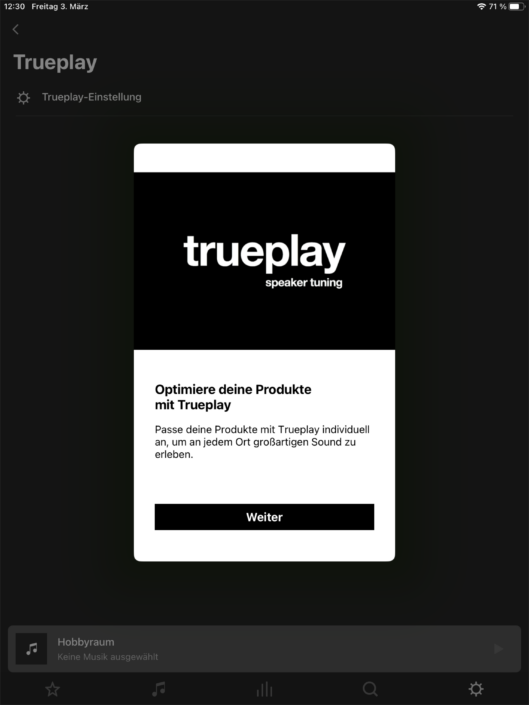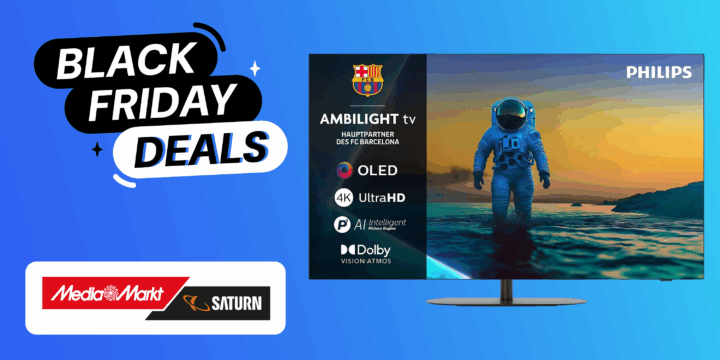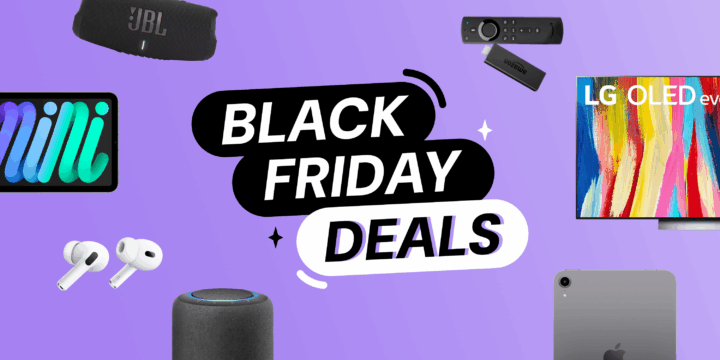Sonos Trueplay: Was bringt es wirklich und wie funktioniert es?
 Bild: Sonos
Bild: SonosDie Erfahrung hast du bestimmt auch schon mal gemacht: Du startest deinen Lieblingssong auf deinem WLAN-Lautsprecher und bereits bei geringer Lautstärke wummert der Bass unangenehm durch den Raum. Dafür kann der Lautsprecher wahrscheinlich jedoch nichts.
Der übertriebene Bass entsteht meist nämlich eher durch den Raum selbst bzw. den Aufstellort. Die meisten Sonos-Lautsprecher, die wir getestet haben, bringen deshalb die Raumkalibrierung Trueplay mit. Wir konnten zahlreiche Sonos-Produkte testen und finden, die Anpassung an den Raum verbessert den Sound der Lautsprecher merklich. Was du über Trueplay wissen musst, erklären wir dir hier.
Was ist Sonos Trueplay?
Falls du eine HiFi-Anlage oder ein teures Heimkino-Setup zuhause hast, lohnt es sich, dir Gedanken über die Aufstellung deiner Lautsprecher zu machen. Für einen kleinen WLAN-Lautsprecher ist das aber zu viel Aufwand. Der Vorteil der kleinen Boxen ist ja gerade, dass du sie hinstellen kannst, wo du willst.
Trueplay soll Abhilfe schaffen. Die Software hilft dir, die Klangverhältnisse in deinem Raum zu messen – also wo Töne reflektieren, oder sich Sound fängt. Trueplay verändert dann den Sound des Lautsprechers so, dass diese Effekte ausgeglichen werden.

Arten von Trueplay: Erweitert oder schnell
Logisch: Eine der Grundvoraussetzungen für die Raumeinmessung sind Mikrofone, die den Klang im Raum aufnehmen. Welche Mikrofone zum Einsatz kommen, bestimmt, welche Art von Trueplay du nutzt. Es gibt folgende Optionen:
- Das klassische Trueplay: Nur für iOS-Nutzer*innen verfügbar. Nutzt die Mikrofone in einem iPhone oder iPad.
- „Erweitertes Tuning“: Nur für iOS-Nutzer*innen verfügbar. Der Name für das Standard-Trueplay beim Era 300 und Era 100.
- „Schnelles Tuning“: Für iOS und Android verfügbar. Nutzt die Mikrofone im Lautsprecher.
Eine Liste aller mit Trueplay kompatiblen Apple-Geräte und Sonos-Produkte findest du hier.
Klassisches Trueplay
Das Namenschaos ist historisch bedingt. Denn lange war die größte Hürde für Trueplay, dass es nur Nutzer*innen mit Apple-Geräten zur Verfügung stand. Für klassisches Trueplay musst du dich mit einem iPhone oder iPad durch den Raum bewegen, während der Lautsprecher Testtöne abspielt. Die Mikrofone in iPhone oder iPad nehmen diese auf und Sonos verarbeitet die Daten. Und tatsächlich geht es nur mit Apple-Geräten: Laut Sonos sind die Mikrofone in Android-Geräten zu unterschiedlich, um verlässliche Audiodaten zu sammeln.
Bei älteren Sonos-Modellen brauchst du immer noch ein iPhone oder iPad, um Trueplay zu nutzen. Zum Beispiel bei einem Sonos One oder Sonos Five.
Schnelles vs. Erweitertes Tuning
Mit der neusten Generation Lautsprecher von Sonos öffnet sich Trueplay. Mit dem Era 300 und Era 100 hat Sonos eine leicht abgespeckte Trueplay-Variante für Android herausgebracht. Genannt: „Schnelles Tuning“. Einen Era 300 und Era 100 kannst du einfach in dein Wohnzimmer stellen, in der App Trueplay auswählen, und ab da geht alles von allein. Die Lautsprecher spielen Testtöne ab, nehmen diese mit ihren eigenen Mikrofonen auf und passen ihren Klang an.
Die Standard-Variante heißt bei den Era-Lautsprechern „Erweitertes Tuning“. Hier braucht es wieder ein Apple-Gerät, mit dem du dich durch den Raum bewegst.
Sonos Trueplay: So funktioniert’s mit iOS
Zuerst wollen wir die iOS-exklusive Variante von Trueplay erklären. Beim Sonos One und anderen älteren Modellen heißt es einfach nur „Trueplay“. Bei den Era 300 und Era 100 heißt es „Erweitertes Tuning“.
Du startest den Vorgang in der Sonos App. Danach musst du selbst aktiv werden.
Schritt-für-Schritt-Anleitung
- Öffne die Sonos-App.
- Tippe auf Einstellungen, dann auf System.
- Tippe auf Trueplay, dann auf Trueplay Tuning.
- Bei den Era-Lautsprechern hast du die Wahl zwischen erweitertem und schnellem Tuning. Wähle „Erweitertes Tuning“.
- Erteile der App die Erlaubnis, auf dein Mikrofon zuzugreifen.
Los geht’s mit der Einmessung
Jetzt beginnt die Messung und dein Sonos-Lautsprecher spielt Testtöne ab. Die sind recht laut und müssen das auch sein, regel die Lautstärke also nicht runter.
Folge den Anweisungen auf dem Bildschirm. Du musst mit deinem iPhone oder iPad durch den Raum gehen und dabei das Gerät auf und ab bewegen. Ein entsprechendes Video veranschaulicht dir, wie genau du das machen musst.
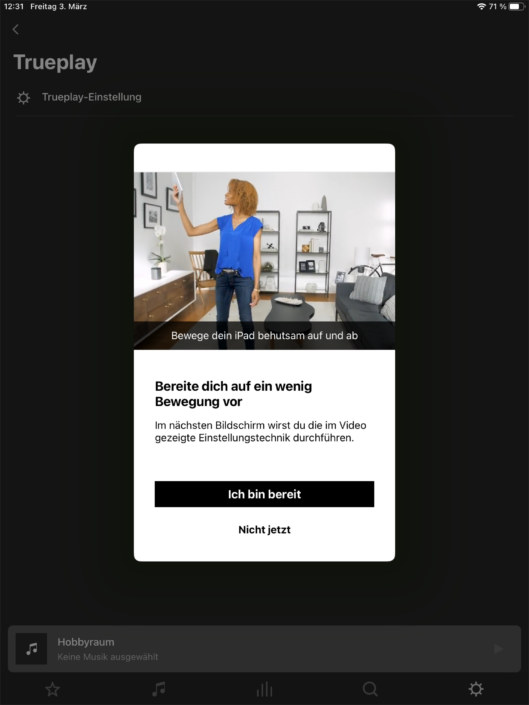
Und fertig! Dein Sonos-Lautsprecher ist jetzt auf deinen Raum eingemessen. Die Musikwiedergabe wird so angepasst, dass alle Songs, die du spielst, dem Originalklang so nahe wie möglich kommen. Falls du aber noch nicht zufrieden bist, findest du in der App auch einen Equalizer für weitere Optimierungen.
So funktioniert’s mit Android
Falls du kein iPhone oder iPad, aber einen Era 300 oder Era 100 hast, kannst du „Schnelles Tuning“ nutzen.
Schritt-für-Schritt-Anleitung
- Öffne die Sonos-App.
- Tippe auf Einstellungen, dann auf System.
- Tippe auf Trueplay, dann auf Trueplay Tuning.
- Bei den Era-Lautsprechern hast du die Wahl zwischen erweitertem und schnellem Tuning. Wähle „Schnelles Tuning“.
- Erteile der App die Erlaubnis, auf dein Mikrofon zuzugreifen.
- Verhalte dich leise und warte ab.
Achtung: Schnelles Tuning funktioniert nur mit einem Sonos Era 300 oder Sonos Era 100.
Trueplay mit mehreren Lautsprechern im Set
Trueplay funktioniert natürlich auch, wenn du mehrere Sonos-Lautsprecher im Verbund benutzt. Wenn du zum Beispiel zwei Sonos One zu einem Stereo-Set verbunden hast, kannst du sie gemeinsam einmessen und musst das nicht mit jedem einzeln machen.
Auch bei der Einrichtung eines Surround-Sets mit Soundbar hilft dir Trueplay. Wir haben das in unserem Test des Surround-Sets mit Sonos Arc ausprobiert. Erst musst du das Set natürlich in der App als solches zusammenfassen. Danach kannst du alle fünf Sonos-Produkte – Sonos Arc, Sonos Sub und zwei Sonos One – gemeinsam durch Trueplay kalibrieren lassen. Wir fanden, der klangliche Unterschied war immens: Das Set schafft eine feinere Staffelung und eine bessere Präsenz der einzelnen Lautsprecher.

Sonos Move und Sonos Roam: Automatisches Trueplay
Sonos hat mit dem Sonos Move und dem Sonos Roam zwei Lautsprecher im Angebot, die die Brücke zwischen WLAN- und Bluetooth-Lautsprechern bilden. Diese beiden Modelle verfügen jeweils über einen Akku, können also auch unterwegs genutzt werden. Da du sie wahrscheinlich deutlich häufiger umstellst, hat Sonos hier eine besondere Funktion implementiert. Auch der aktuellere Sonos Move 2 hat das Feature im Gepäck. Wie sich Sonos Move 2 und Sonos Roam im Vergleich schlagen, erfährst du in unserer Gegenüberstellung.
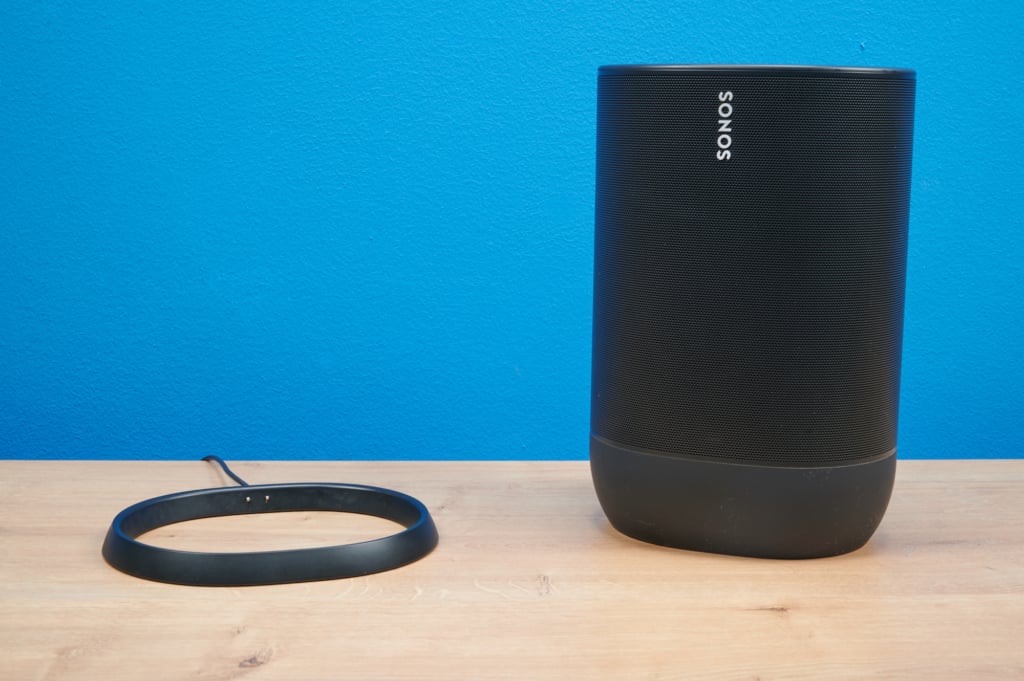
Mit „automatischem Trueplay“ passen die Lautsprecher, klar, automatisch den Sound an. Der Anpassungsprozess beginnt, sobald du Musik auf den Boxen spielst. Sobald ein neuer Inhalt startet oder du den Lautsprecher bewegst, beginnt die Ausmessung erneut. Allerdings musst du die Funktion gegebenenfalls noch in der App aktivieren. Gehe denselben Weg durch die Menüs, wie oben schon erklärt.
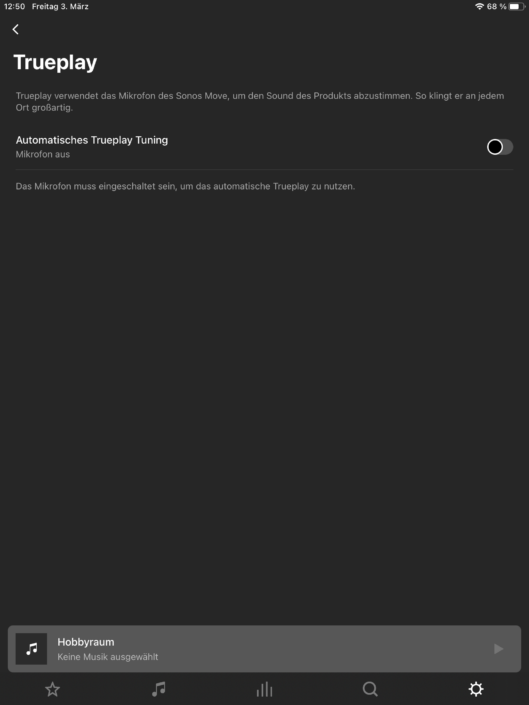
Du bist hier komplett aus dem Schneider: Der Sonos Move und der Sonos Roam haben beide Mikrofone verbaut, die sie für die Messung nutzen. Du brauchst also nicht jedes Mal mit dem Handy durch den Raum laufen, wenn ein neuer Song startet. Eines solltest du jedoch beachten: Da der Sonos Roam SL eine Version des Sonos Roam ohne Mikrofone ist, hat er logischerweise kein automatisches Trueplay.
Übrigens: Sonos-Lautsprecher sind nicht oft im Angebot. Wenn du also gute Rabatte siehst, kann sich schnelles Zuschlagen lohnen: